كيفية إنشاء قصة على فيسبوك

قصص فيسبوك يمكن أن تكون ممتعة جداً. إليك كيفية إنشاء قصة على جهازك الأندرويد أو الكمبيوتر.

تعتمد الوظيفة المثالية لأي منصة مراسلة بشكل كبير على الإشعارات في الوقت المناسب، ولا يعد Discord استثناءً من ذلك. وبالتالي، قد يكون الأمر محبطًا إذا توقفت إشعارات Discord فجأة عن العمل على جهاز Android أو iPhone. على الرغم من أن السبب في ذلك قد يكون أي شيء بدءًا من الإعدادات التي تم تكوينها بشكل خاطئ إلى البيانات التالفة، إلا أن إصلاح المشكلة ليس بالأمر الصعب للغاية.
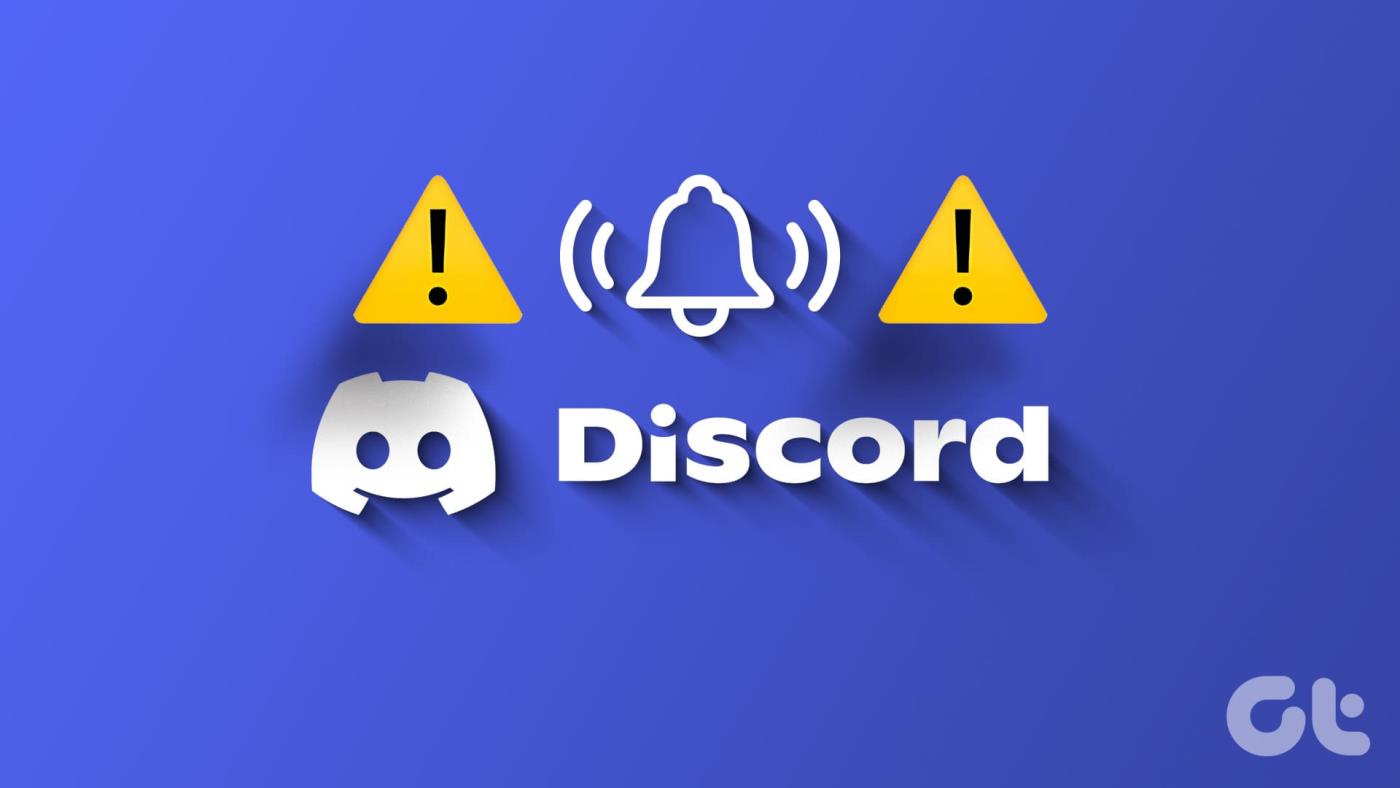
عندما يكون Discord هو النظام الأساسي للتواصل مع الأصدقاء والأفراد ذوي التفكير المماثل، فإن مواجهة مشكلات الإشعارات قد يكون أمرًا محبطًا. نوجهك أدناه عبر بعض النصائح المفيدة لإصلاح المشكلات المتعلقة بإشعارات Discord على أجهزة Android وiPhone. لذلك، دعونا نلقي نظرة.
خطوتك الأولى هي التحقق من إعدادات تطبيق Discord داخل التطبيق لضمان عدم إيقاف تشغيل الإشعارات من هناك. وإليك كيفية التحقق.
الخطوة 1: افتح تطبيق Discord، وانتقل إلى علامة تبويب الملف الشخصي، وانقر على أيقونة الترس في الزاوية اليمنى العليا.
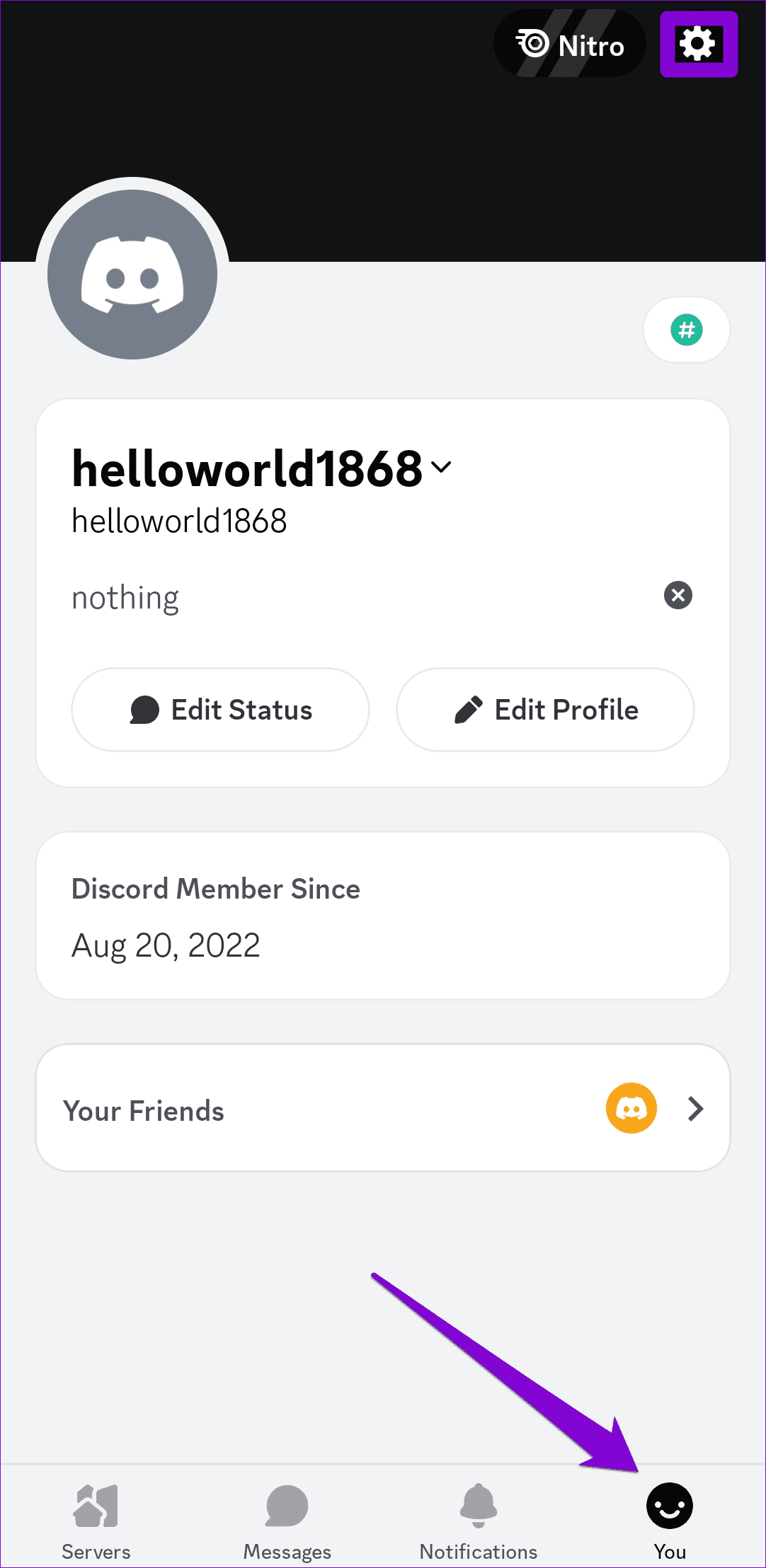
الخطوة 2: قم بالتمرير لأسفل للنقر على الإشعارات وتمكين جميع مفاتيح التبديل في القائمة التالية.
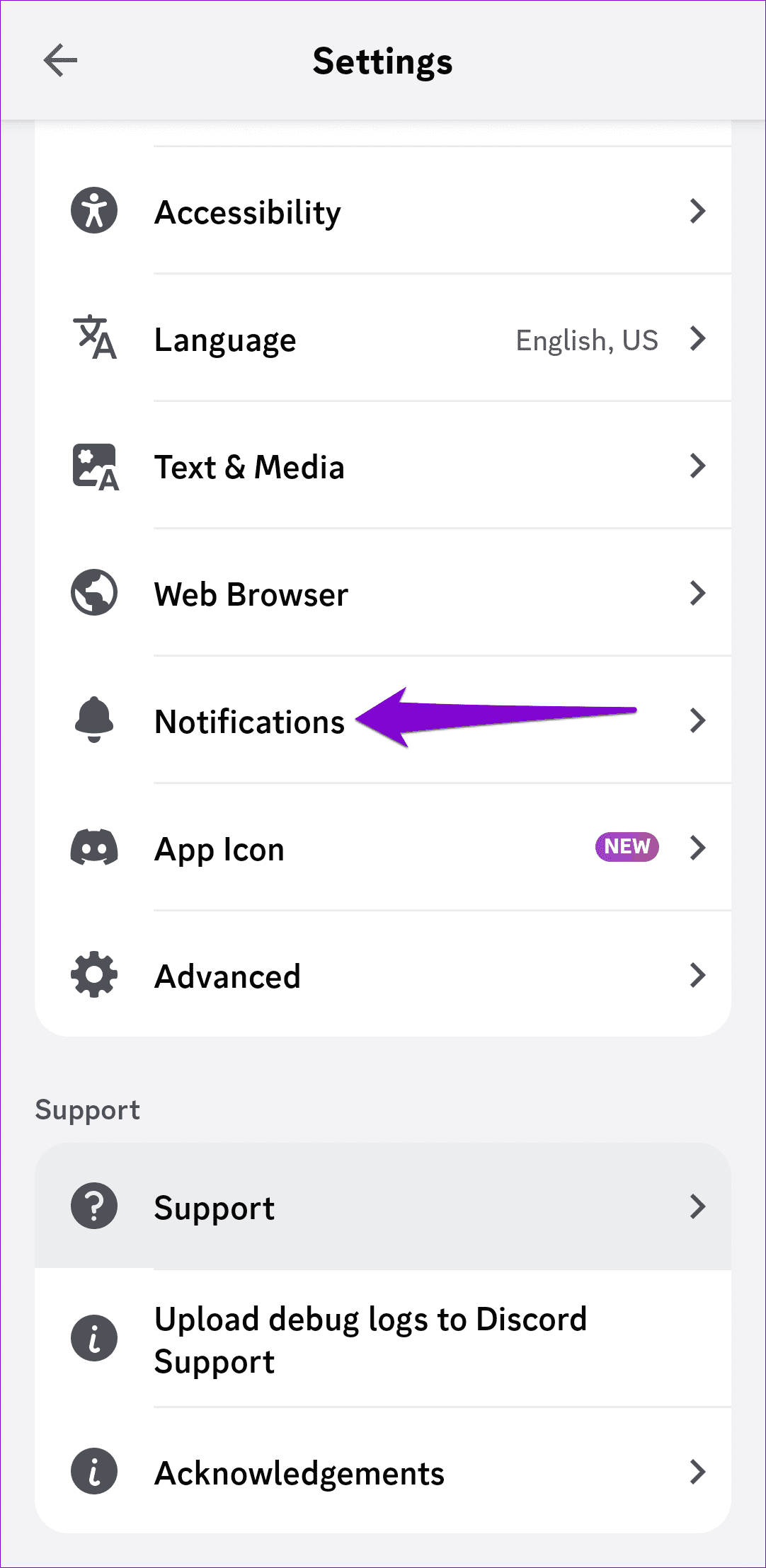
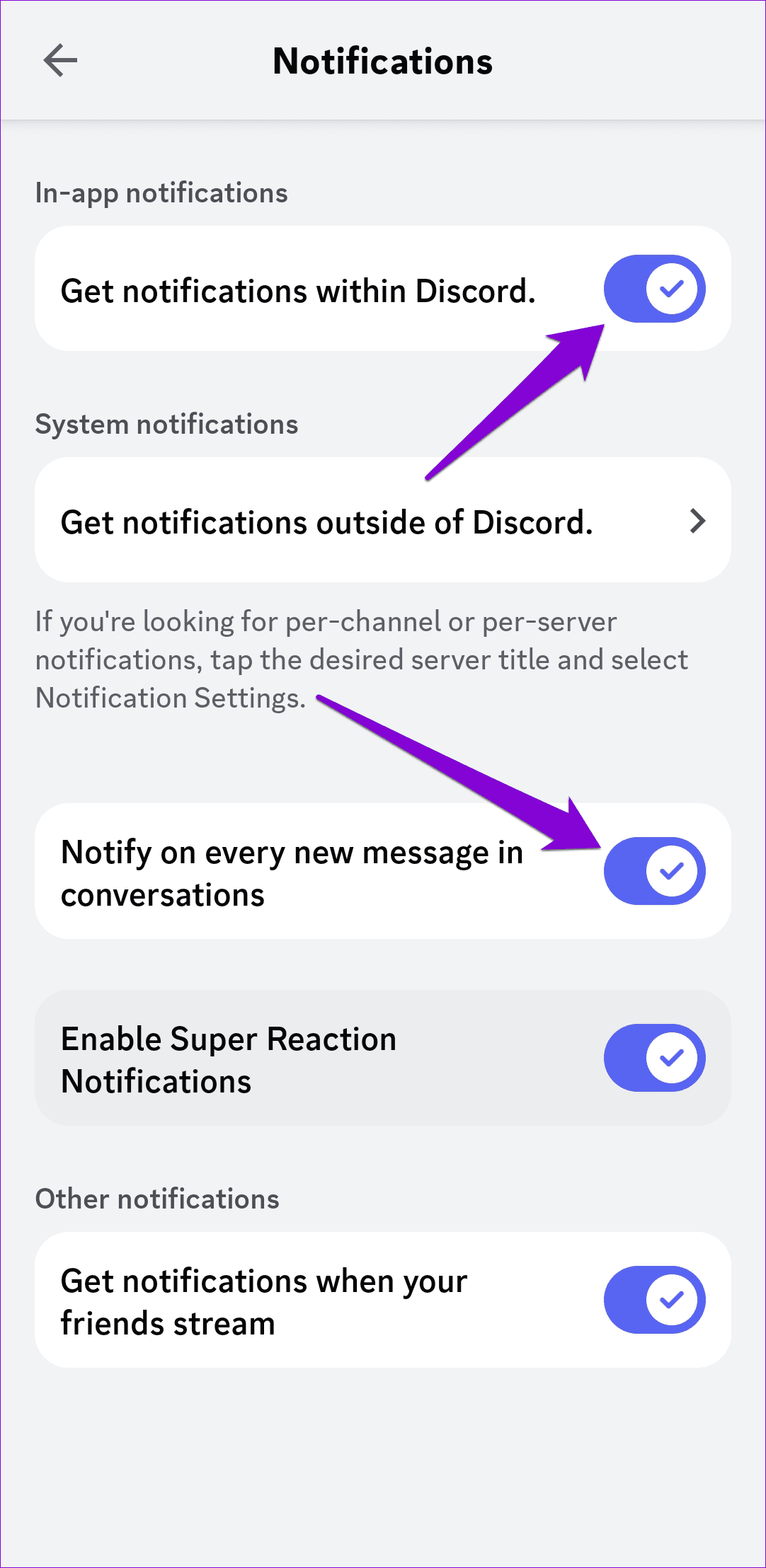
بعد ذلك، يجب عليك التحقق من إعدادات الإشعارات على هاتفك للتأكد من أن Discord لديه الأذونات اللازمة لعرض الإشعارات. وإليك كيف يمكنك القيام بذلك.
ذكري المظهر
الخطوة 1: اضغط لفترة طويلة على أيقونة تطبيق Discord واضغط على أيقونة المعلومات من القائمة المنبثقة.

الخطوة 2: في صفحة معلومات التطبيق، انتقل إلى الإشعارات وقم بتمكين خيار السماح بالإشعارات.
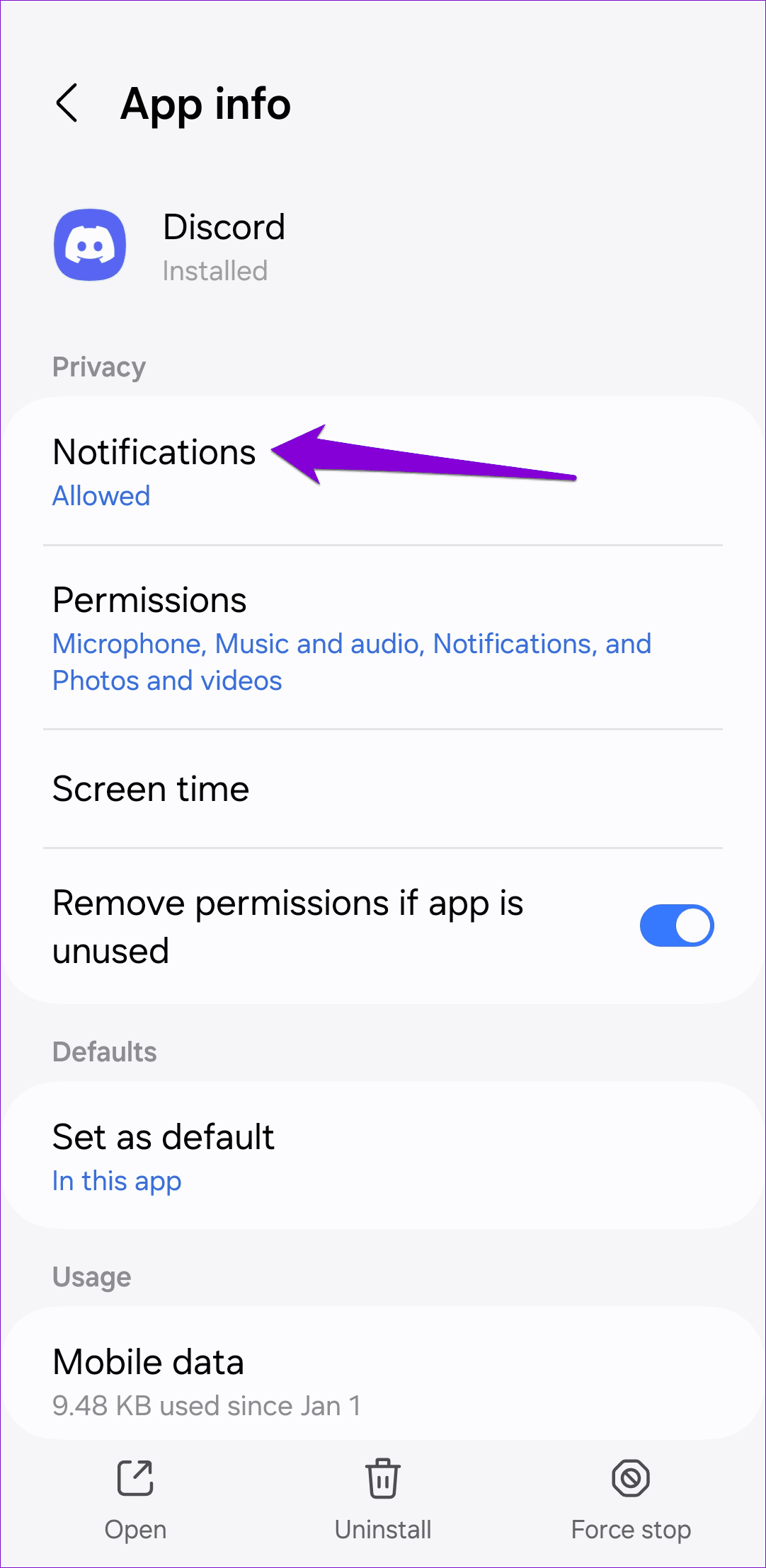
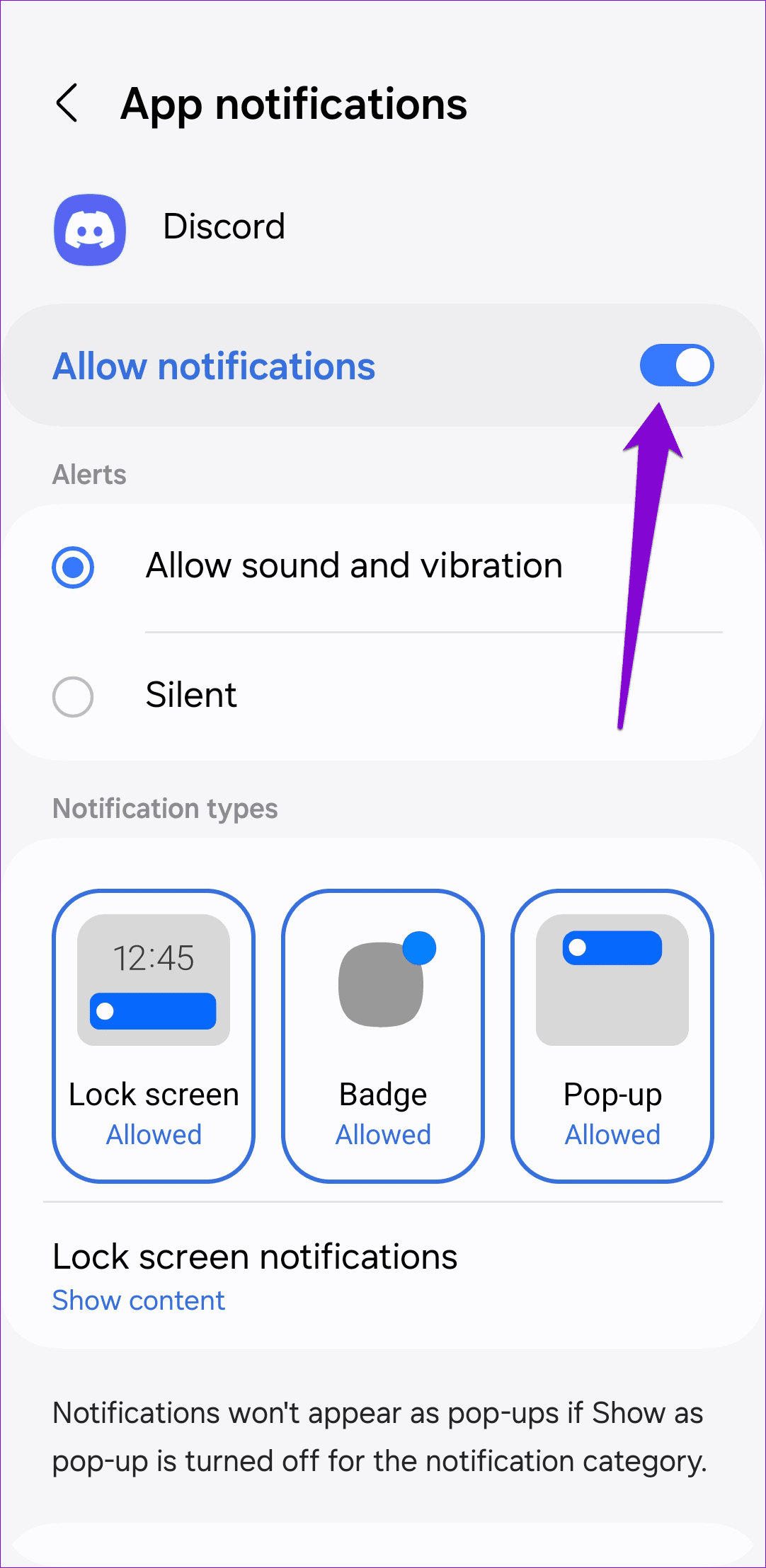
الخطوة 1: قم بتشغيل تطبيق الإعدادات وانتقل لأسفل للنقر على Discord.

الخطوة 2: انتقل إلى الإشعارات وقم بالتبديل إلى خيار السماح بالإشعارات. تأكد من تمكين مربعات الاختيار لشاشة القفل ومركز الإشعارات واللافتات.

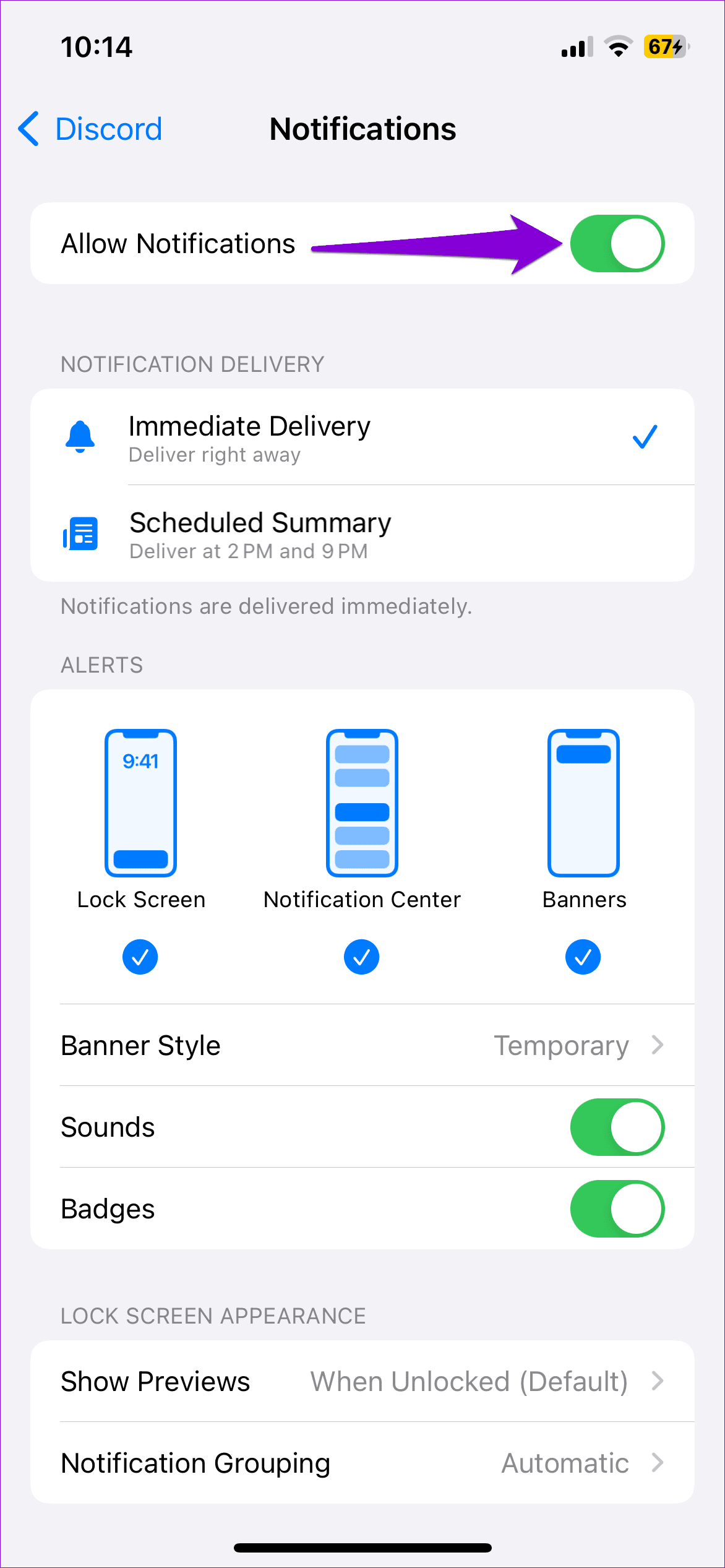
إذا كان تطبيق Discord لا يعرض إشعارات لخادم معين فقط، فمن المحتمل أنك قمت بكتمه عن طريق الخطأ. وإليك كيفية إلغاء كتم الصوت.
الخطوة 1: قم بتشغيل تطبيق Discord على جهاز Android أو iPhone.
الخطوة 2: حدد الخادم الذي تواجه مشكلات معه. اضغط على أيقونة القائمة ثلاثية النقاط في الأعلى وحدد الإشعارات.
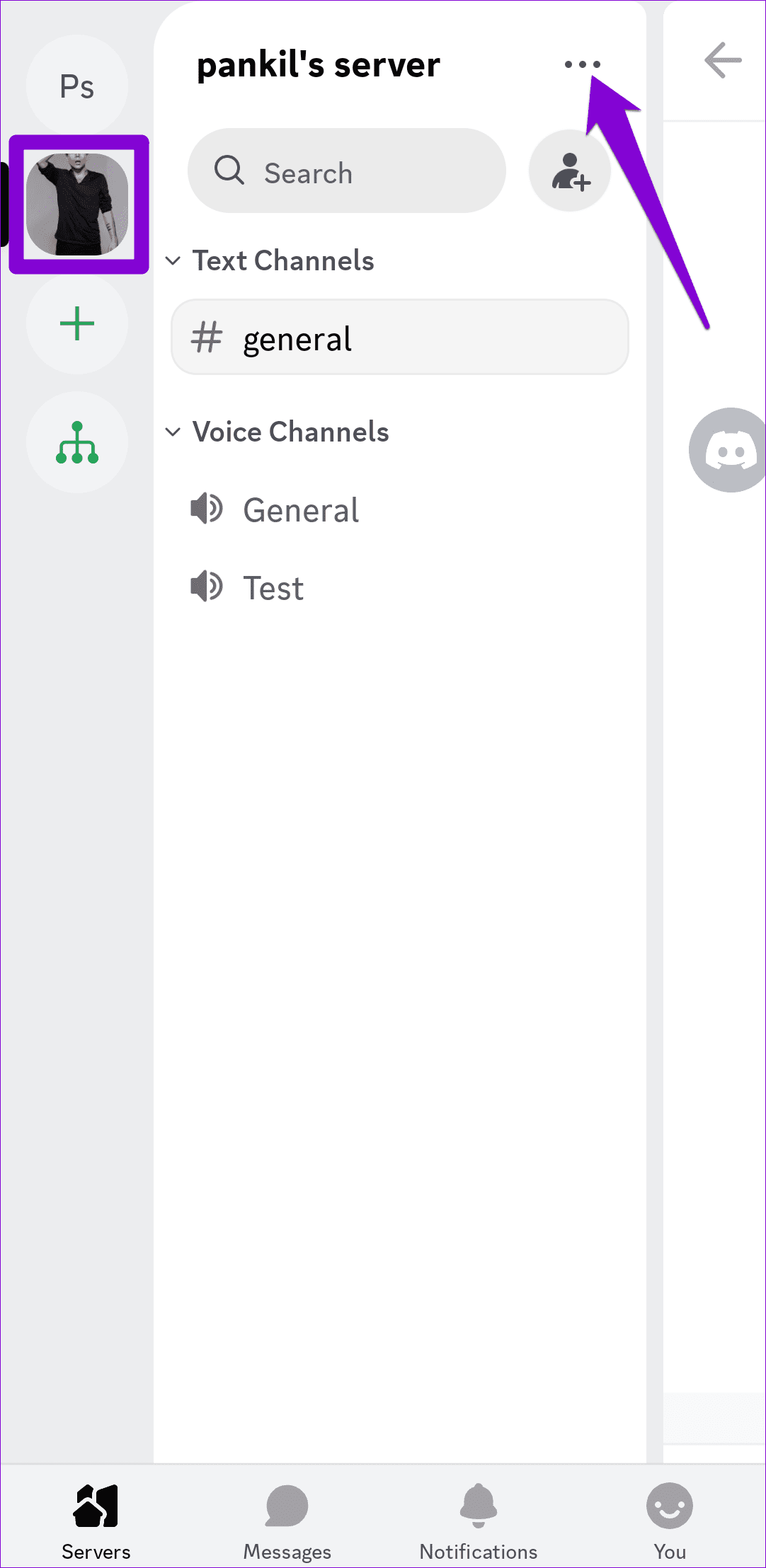
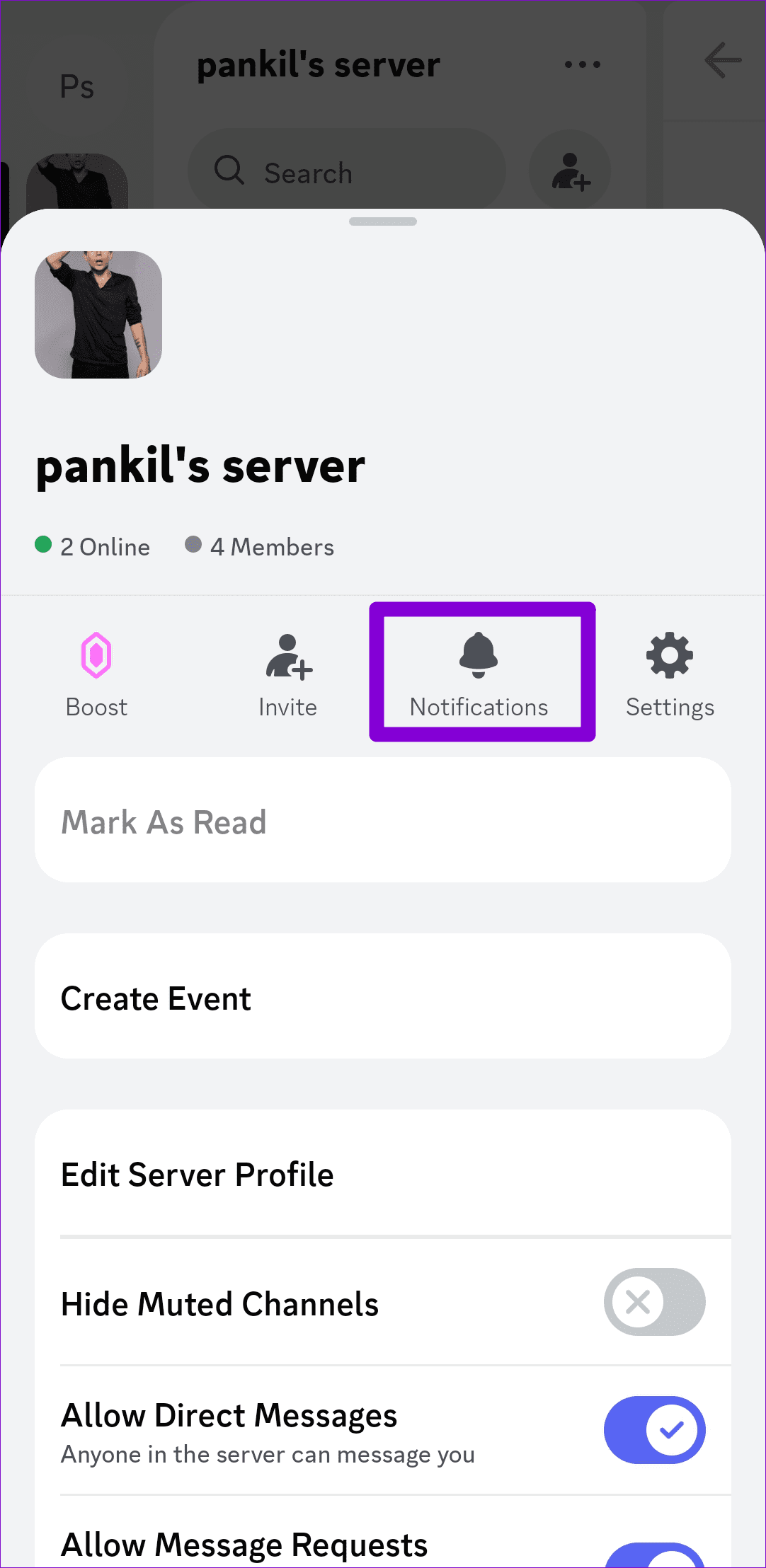
الخطوة 3: اضغط على خيار إلغاء كتم الصوت في الأعلى ثم حدد خيار جميع الرسائل.
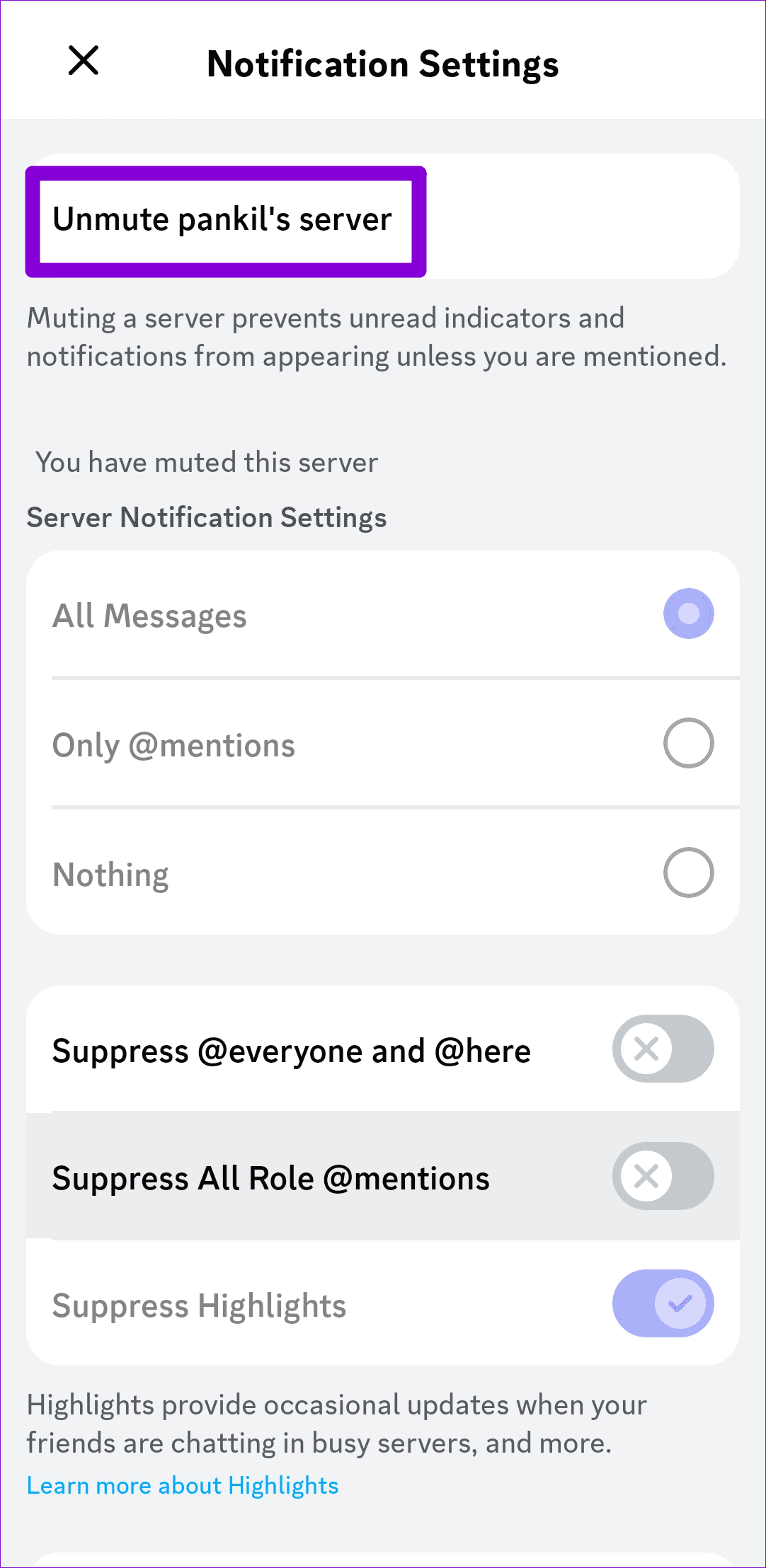
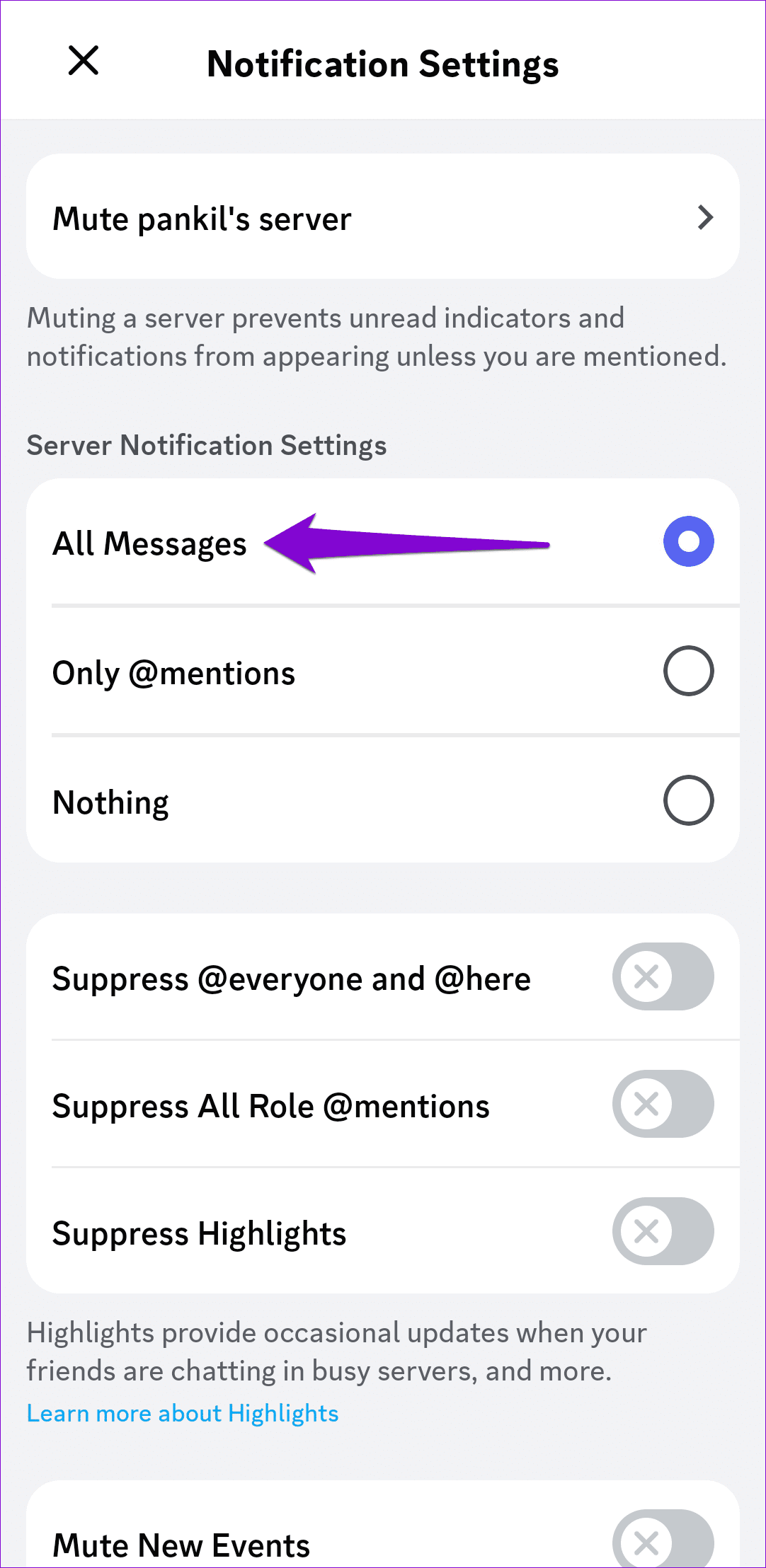
هل تطبيق Discord لا يرسل إشعارات لرسائلك المباشرة؟ إذا كان الأمر كذلك، فقد تحتاج إلى إلغاء كتم صوتها. للقيام بذلك، افتح تطبيق Discord وانتقل إلى علامة تبويب الرسائل. يجب أن تظهر محادثاتك الصامتة باللون الرمادي. اضغط لفترة طويلة على الدردشة وحدد إلغاء تجاهل المحادثة لبدء تلقي الإشعارات.
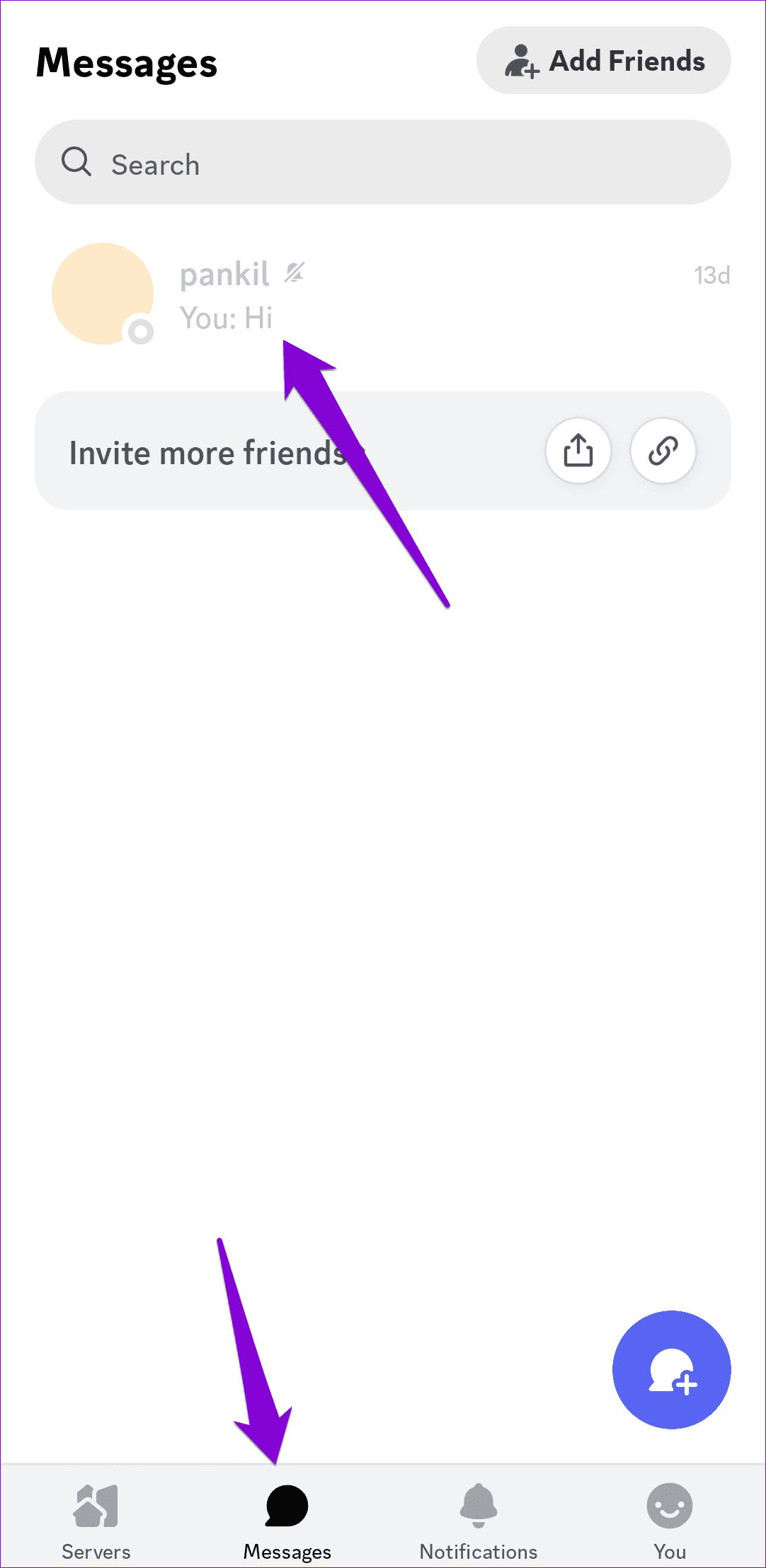
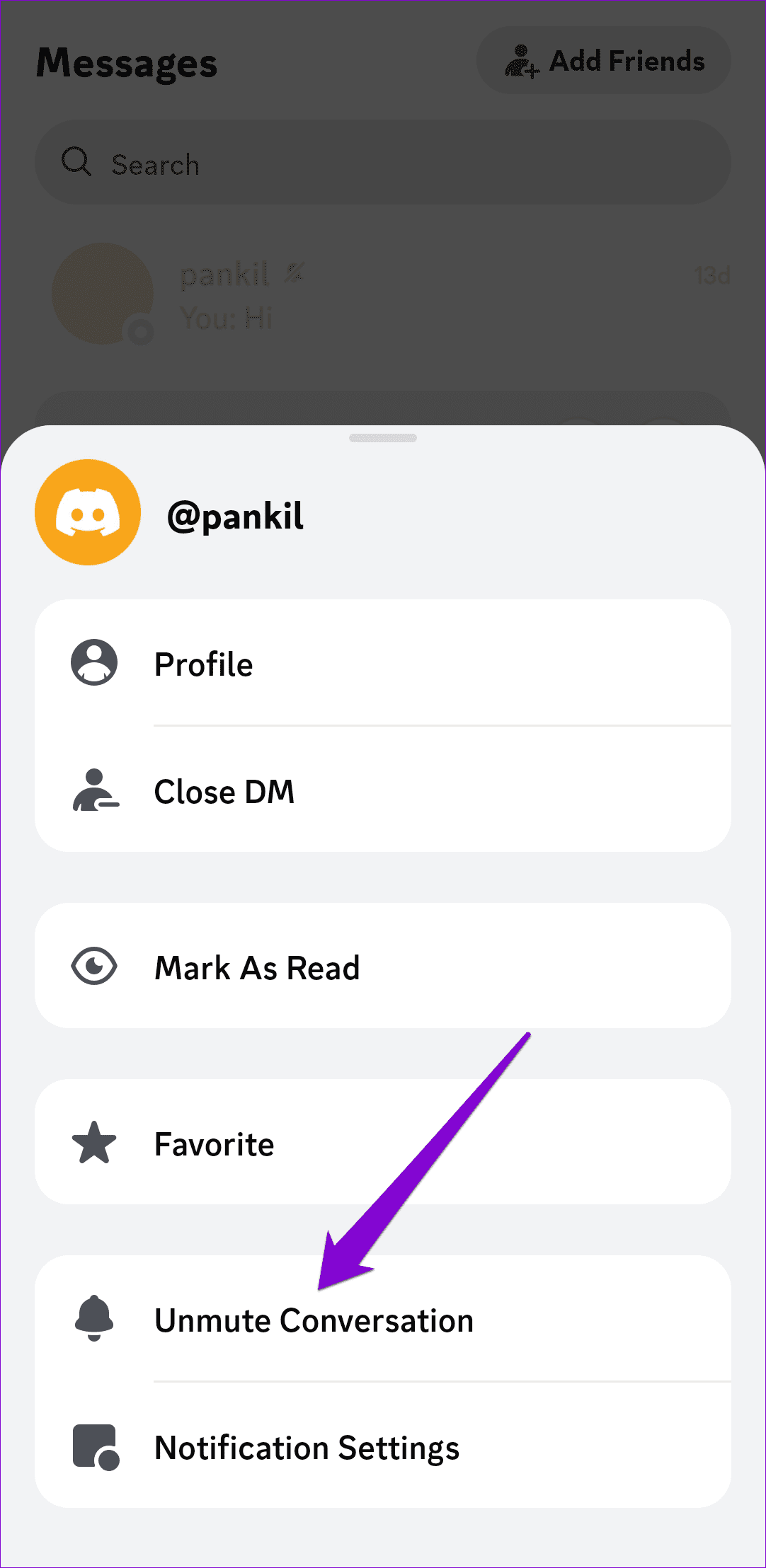
كرر هذا لإلغاء كتم جميع المحادثات والتحقق مما إذا كانت المشكلة لا تزال قائمة.
على نظام التشغيل iOS، يمكنك تمكين أو تعطيل إذن بيانات الجوال لكل تطبيق على حدة. إذا قمت عن غير قصد بمنع الوصول إلى بيانات الجوال لتطبيق Discord، فلن تعمل الإشعارات عندما لا تستخدم Wi-Fi.
لتجنب ذلك، تحتاج إلى تمكين إذن بيانات الهاتف المحمول لـ Discord باستخدام الخطوات التالية:
الخطوة 1: افتح تطبيق الإعدادات على جهاز iPhone الخاص بك.
الخطوة 2: قم بالتمرير لأسفل للنقر على Discord وتمكين التبديل بجوار بيانات الجوال.

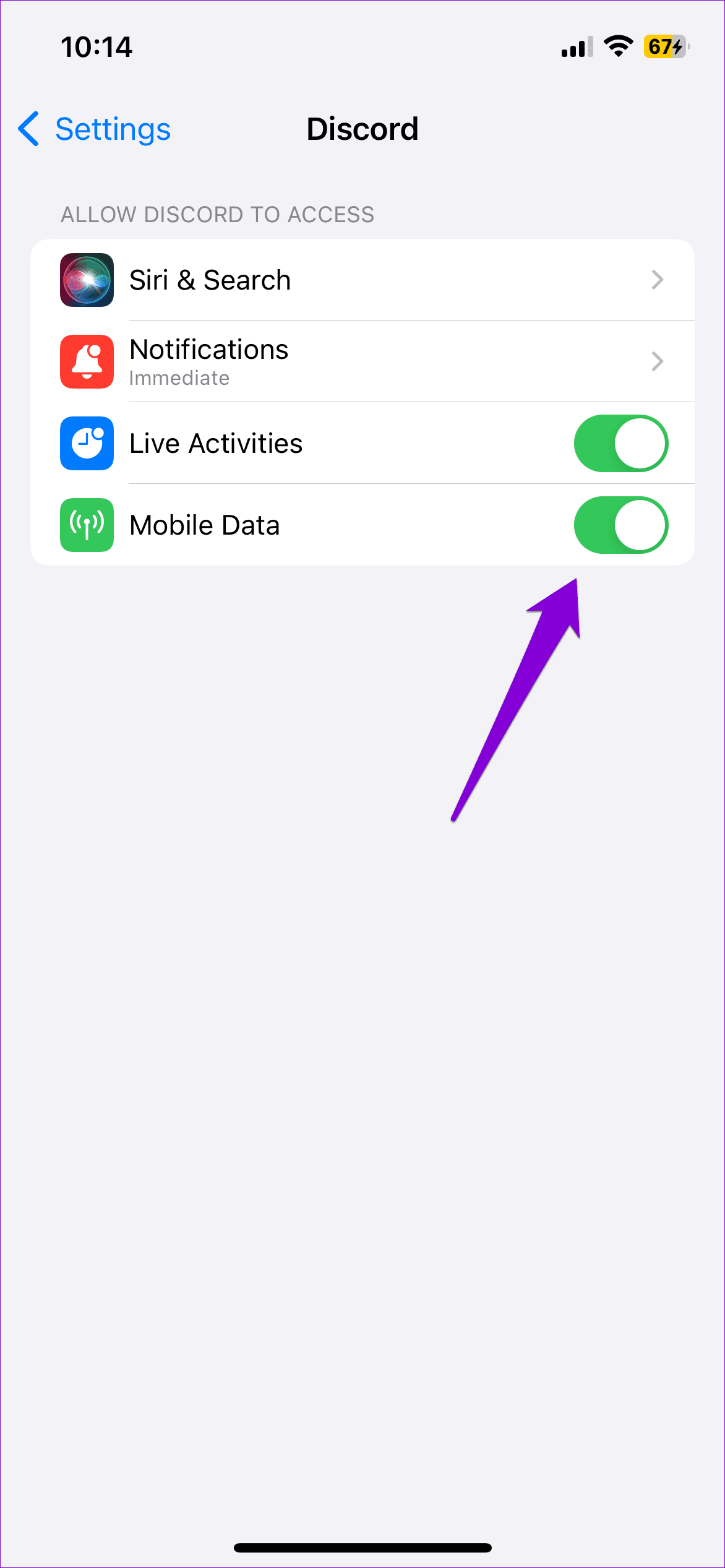
هناك سبب آخر لعدم تلقي إشعارات Discord على هاتفك وهو عدم السماح للتطبيق بالعمل في الخلفية. وإليك كيفية تغيير ذلك.
الخطوة 1: اضغط لفترة طويلة على أيقونة تطبيق Discord واضغط على أيقونة المعلومات من القائمة الناتجة.

الخطوة 2: انتقل إلى بيانات الجوال وقم بتمكين التبديل بجوار "السماح باستخدام بيانات الخلفية" و"السماح باستخدام البيانات أثناء تشغيل توفير البيانات".

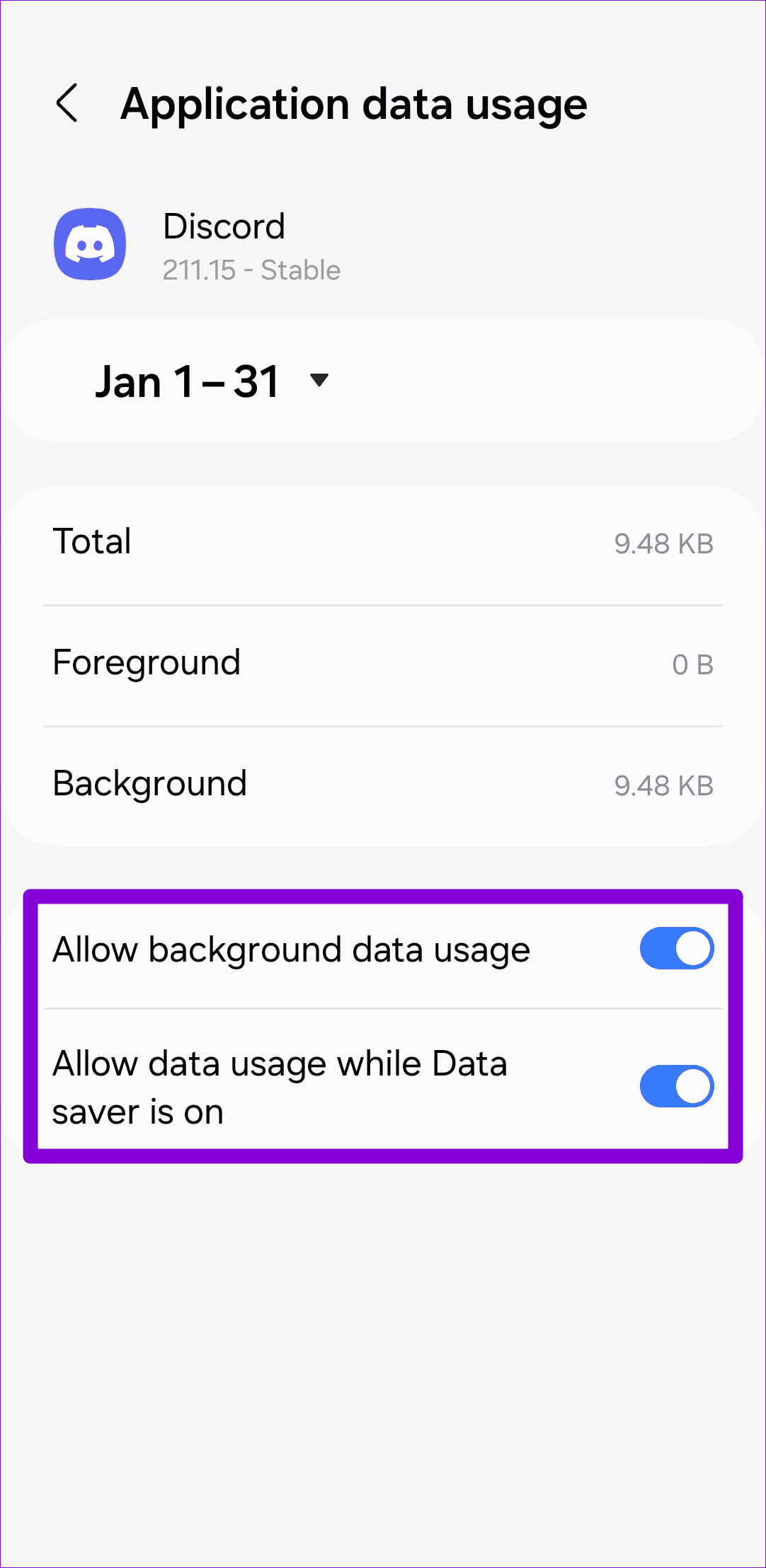
الخطوة 3: ارجع إلى صفحة معلومات التطبيق واضغط على البطارية. ثم حدد محسن أو غير مقيد من القائمة التالية.
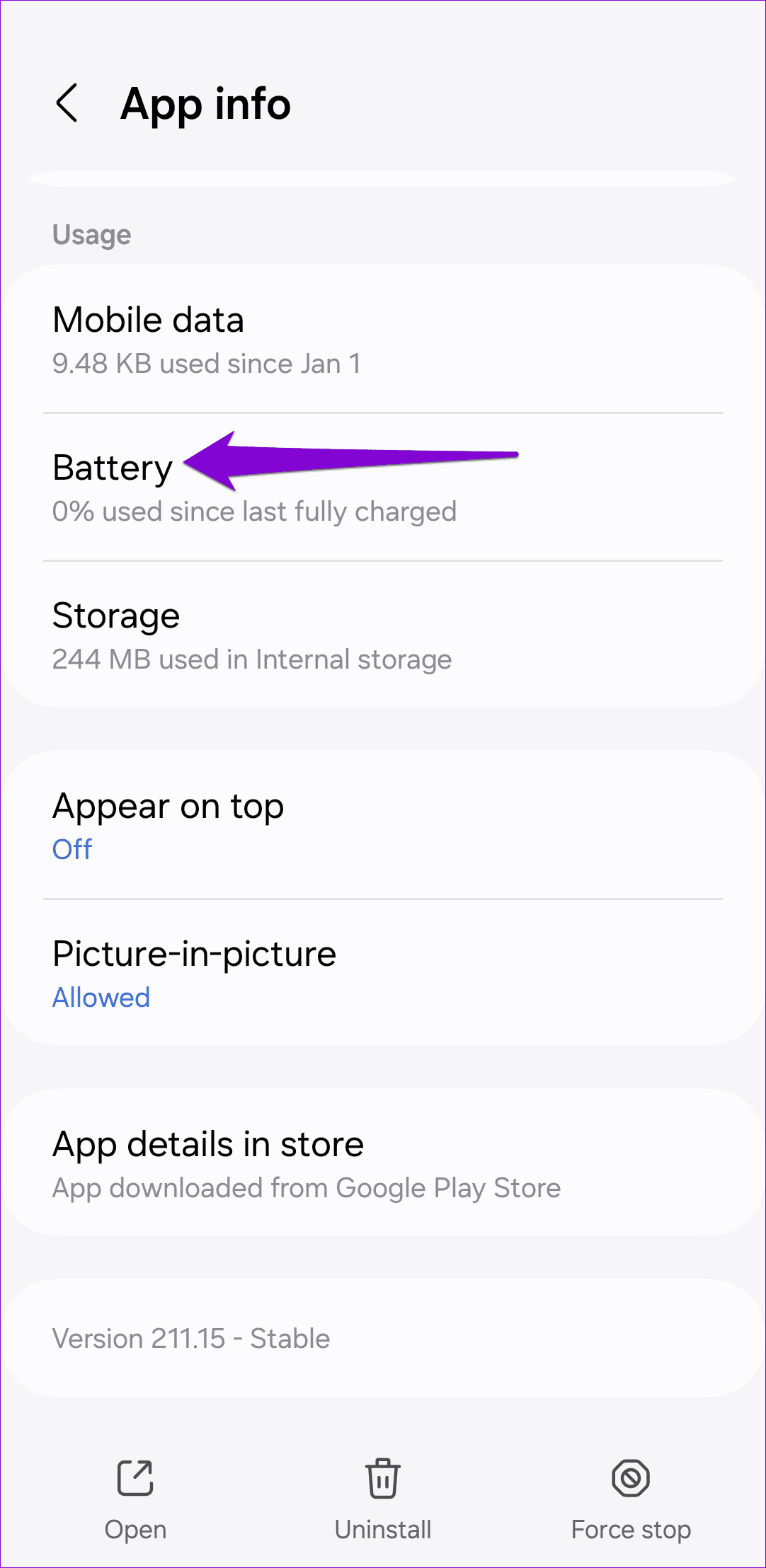
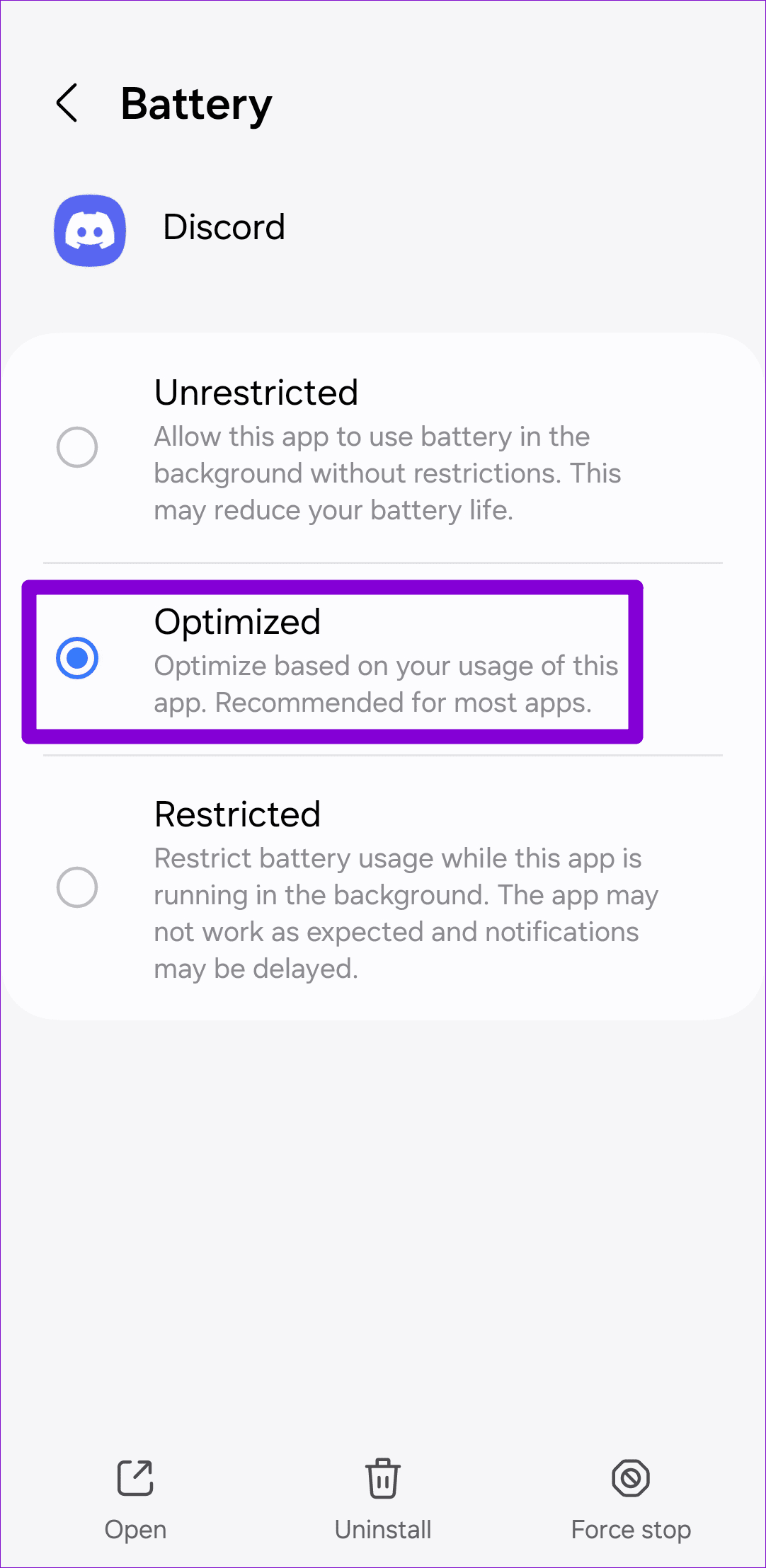
7. أغلق تطبيق Discord على جهاز الكمبيوتر الخاص بك
إذا كان Discord مفتوحًا على جهاز الكمبيوتر الخاص بك، فقد تظهر الإشعارات هناك أولاً بدلاً من ظهورها على هاتفك. يمكن أن يعطي هذا انطباعًا خاطئًا بأن تطبيق Discord على جهاز Android أو iPhone الخاص بك لا يرسل إشعارات. لتجنب ذلك، ما عليك سوى إغلاق تطبيق Discord أو علامة تبويب المتصفح على جهاز الكمبيوتر الخاص بك ومعرفة ما إذا كان ذلك يساعد.
في بعض الأحيان، قد تؤدي الأخطاء المؤقتة في تطبيق Discord إلى توقف الإشعارات عن العمل. في معظم الحالات، يمكنك إصلاح مثل هذه المشكلات عن طريق إعادة تشغيل تطبيق Discord على جهاز Android أو iPhone.
لفرض إغلاق Discord على Android، اضغط لفترة طويلة على أيقونة التطبيق الخاص به وانقر على أيقونة المعلومات. اضغط على خيار فرض الإيقاف في الأسفل.

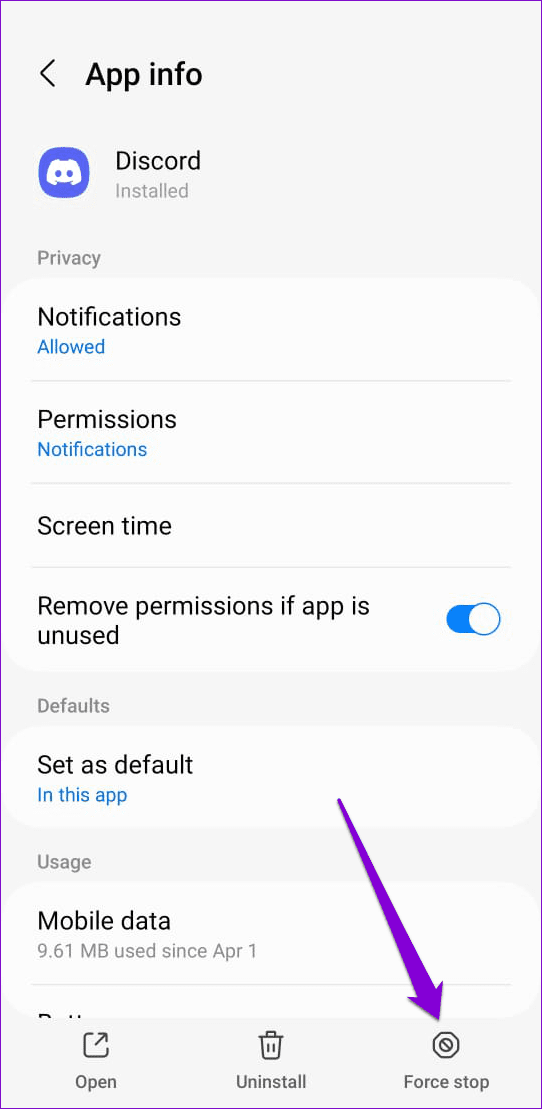
على iPhone، اسحب لأعلى من أسفل الشاشة (أو انقر نقرًا مزدوجًا على زر الشاشة الرئيسية) لإظهار مبدل التطبيقات. حدد موقع تطبيق Discord واسحبه لأعلى لإغلاقه.
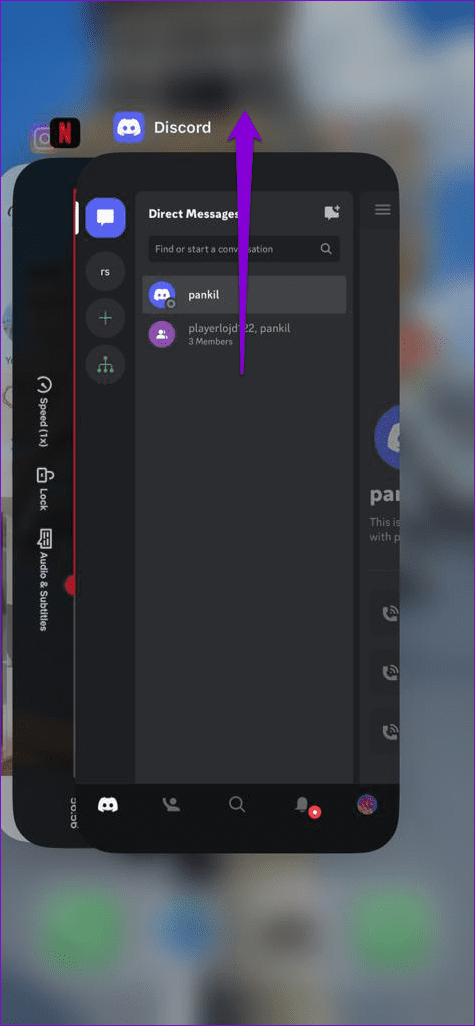
عند تمكين وضع عدم الإزعاج ، يقوم جهاز Android أو iPhone بإيقاف تشغيل الإشعارات من التطبيقات، بما في ذلك Discord. ولذلك، فمن الأفضل إيقاف تشغيله.
على نظام Android، افتح الإعدادات وتوجه إلى الإشعارات > عدم الإزعاج. ثم قم بإيقاف تشغيل زر التبديل بجوار عدم الإزعاج.
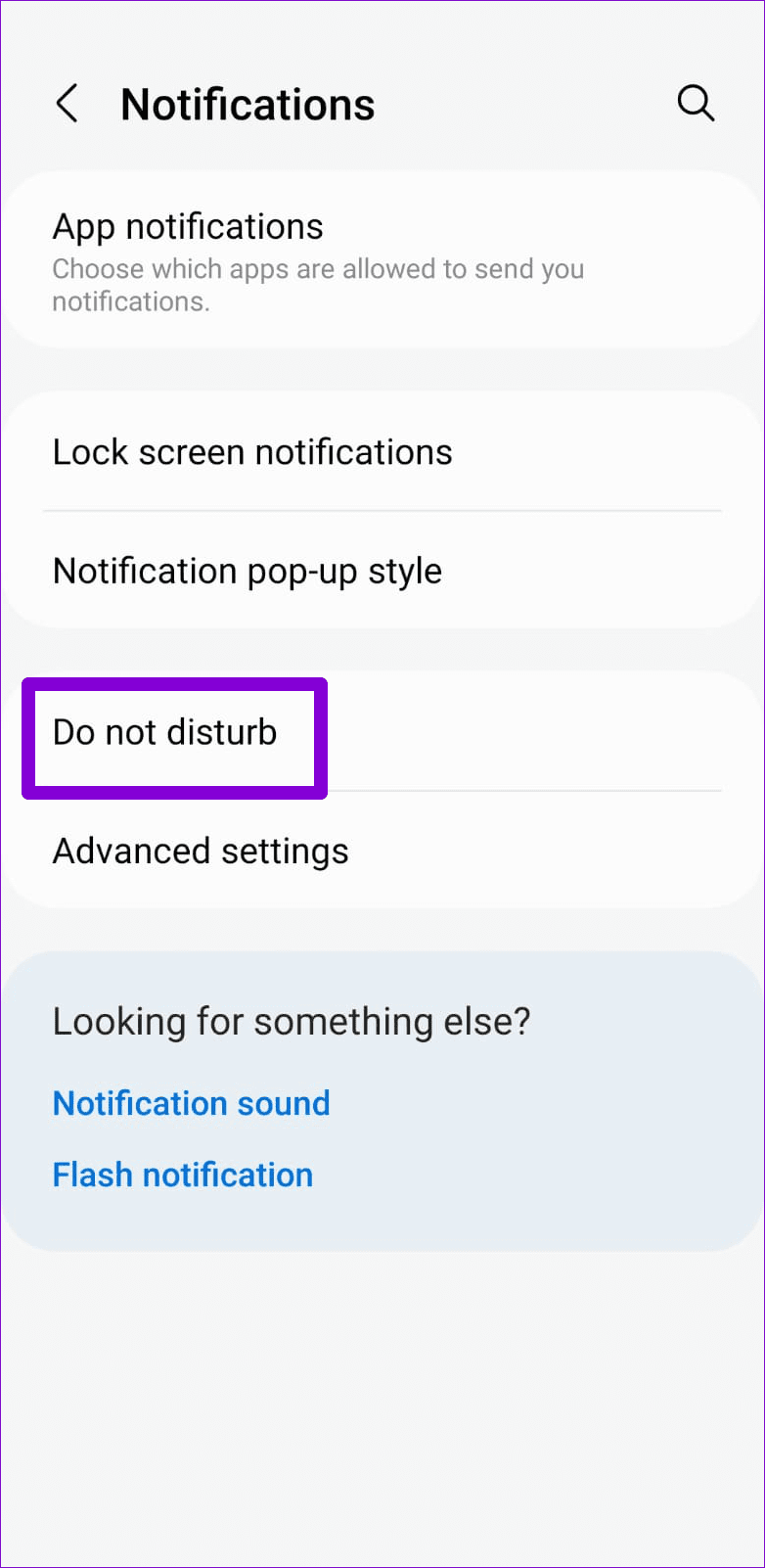
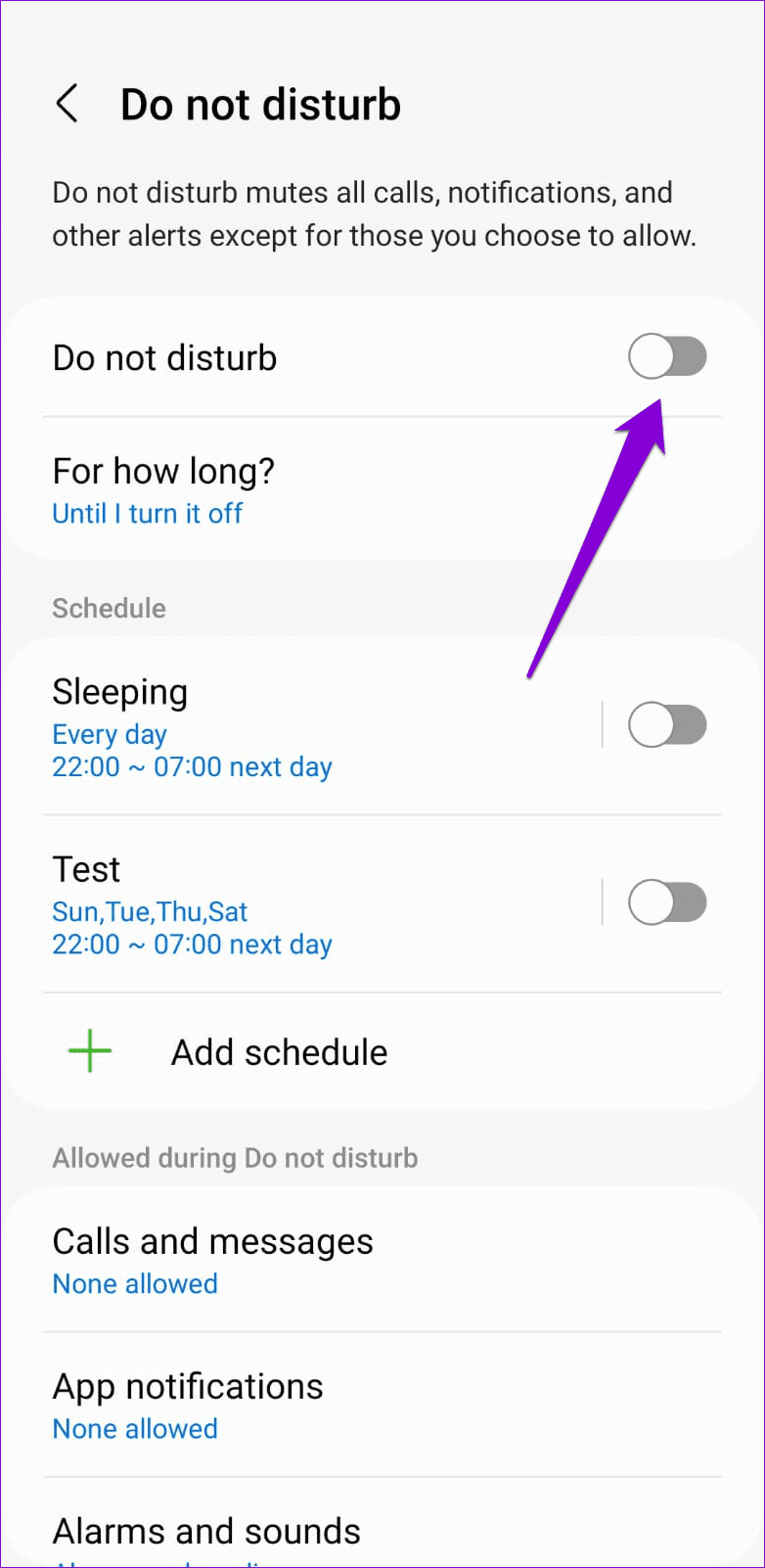
إذا كان لديك جهاز iPhone، فاسحب لأسفل من الزاوية اليمنى العليا للوصول إلى مركز التحكم وانقر على أيقونة الهلال لإيقاف تشغيل وضع "عدم الإزعاج".
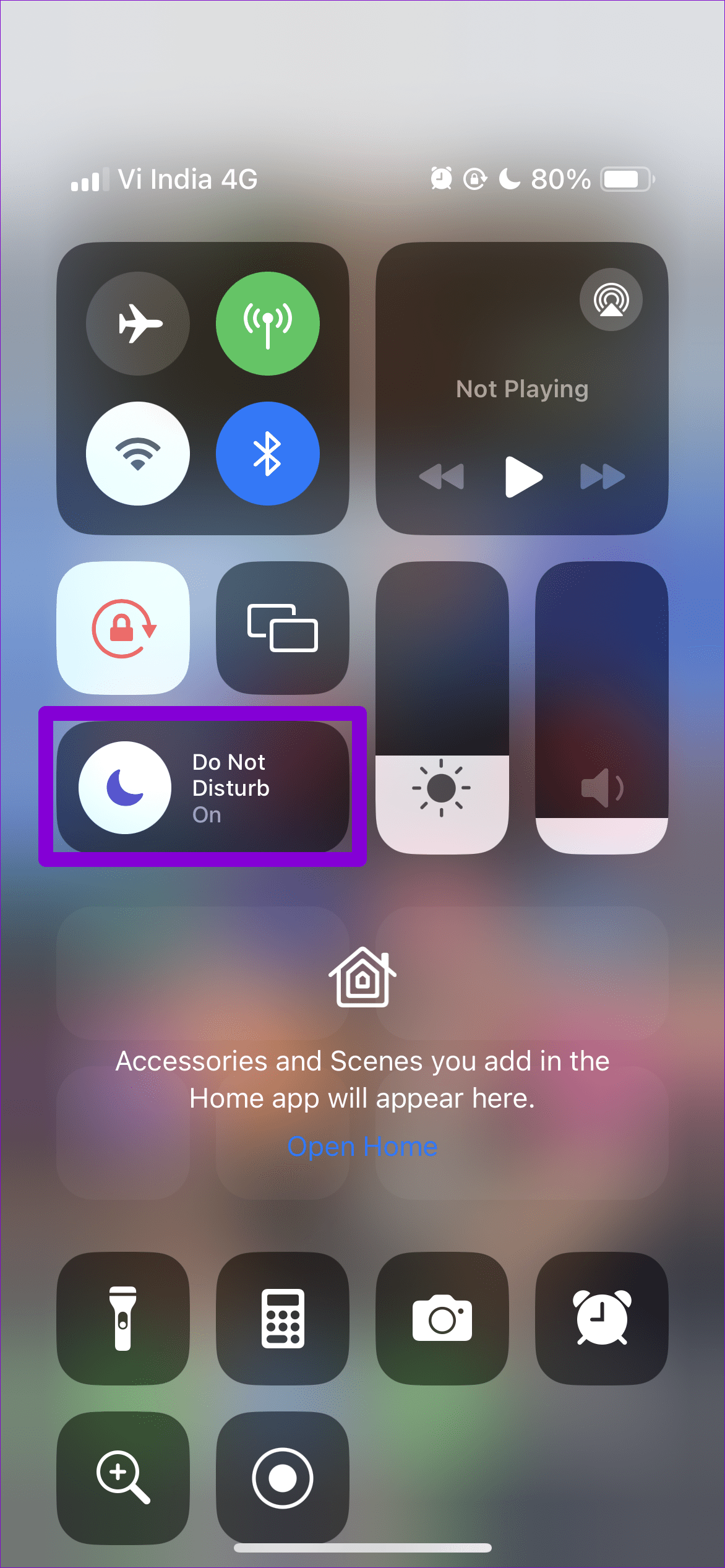
يمكن أن يؤدي تشغيل إصدار قديم من تطبيق Discord أيضًا إلى حدوث مثل هذه المشكلات. لذلك، من الجيد تحديث تطبيق Discord على هاتفك إذا لم تكن قد قمت بذلك بالفعل.
إذا كان تطبيق Discord لا يزال لا يعرض الإشعارات في هذه المرحلة، فيمكنك محاولة إعادة تثبيته كملاذ أخير. سيساعد هذا في مسح أي بيانات تطبيق بها مشكلات والحصول على إشعارات للعمل مرة أخرى.
الحصول على إخطار
لا ينبغي أن تجبرك مشكلات إشعارات Discord على التحقق من التطبيق يدويًا طوال الوقت. من المفترض أن يؤدي اتباع الحلول المذكورة أعلاه إلى حل المشكلة الأساسية والحصول على إشعارات Discord التي تعمل على جهاز Android أو iPhone.
قصص فيسبوك يمكن أن تكون ممتعة جداً. إليك كيفية إنشاء قصة على جهازك الأندرويد أو الكمبيوتر.
تعلم كيفية تعطيل مقاطع الفيديو المزعجة التي تعمل تلقائيًا في متصفح جوجل كروم وموزيلا فايرفوكس من خلال هذا الشرح.
حل مشكلة عدم تشغيل جهاز Samsung Galaxy Tab A الذي علق على شاشة سوداء.
اقرأ الآن لتتعلم كيفية حذف الموسيقى ومقاطع الفيديو من أجهزة أمازون فاير وأجهزة فاير إتش دي لتحرير المساحة وتنظيف الفوضى أو تعزيز الأداء.
دليل يوضح حلولاً عن كيفية منع التطبيقات بصفة دائمة من البدء على جهازك الأندرويد.
هذا الدليل يوضح لك كيفية إعادة توجيه رسالة نصية من جهاز أندرويد باستخدام تطبيق Google Messaging.
كيفية تمكين أو تعطيل ميزات التحقق من الإملاء في نظام Android.
تتساءل عما إذا كان يمكنك استخدام الشاحن من جهاز آخر مع هاتفك أو جهازك اللوحي؟ يحتوي هذا المنشور المعلوماتي على بعض الإجابات لك.
عند كشف شركة سامسونج عن تشكيلة جديدة من الأجهزة اللوحية الرائدة، كان هناك الكثير من الأسباب التي جعلتنا متحمسين. لا تقدم أجهزة Galaxy Tab S9 وS9+ الترقية المتوقعة مقارنة بسلسلة Tab S8 فحسب، بل قدمت سامسونج أيضًا Galaxy Tab S9 Ultra.
هل تحب قراءة الكتب الإلكترونية على أجهزة أمازون كيندل فاير؟ تعلم كيفية إضافة ملاحظات وتظليل النص في كتاب على كيندل فاير.






